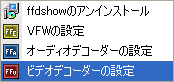
WindowsMediaPlayerでVeohからダウンロードしたfllファイルを再生できるようにしましょうというページ。
Veohからダウンロードしたファイルは拡張子が.fllになりますが中身は.flvファイルであるようです。
しかし「WindowsMediaPlayerでflvファイルを再生」で説明したFLVSplitterとffdshowの組み合わせでは再生できないようで別の組み合わせにしないと再生できませんでした。
安定版ではなく最新版をダウンロードします。
32ビット版はgeneric buildsとicl10 buildsの二種類ありますがどっちを選ぶかはffdshow tryouts | FAQを見て判断してください。
(icl10 buildsの方だと再生速度がおかしくなるファイルがあったので私はgeneric
buildsの方を入れました)
FLVSplitter_20090428.zipをダウンロードして適当なフォルダに解凍します。
インストールは解凍したフォルダにinstall_flv.batをコピーして実行させればOKです。
アンインストールは同じフォルダにunistall_flv.batをコピーして実行させればOKです。
ffdshowはダウンロードしたexeファイルを実行してインストールします。
インストールは画面の指示に従っていくだけでOKです。
FLVSplitterの方は(上記のzipファイルには)インストーラが付いていないのでインストール用とアンインストール用のバッチファイルを作りました。
手動でregsvr32コマンドを打ち込むのが面倒な場合などに利用してみてください。
インストールが終わったらffdshowの設定を行います。
タスクバーのスタートメニューから「ffdshow」→「ビデオデコーダの設定」を選択します。
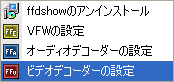
ビデオ設定用の様々な設定項目のあるフォームが表示されます。
その中のH.264/AVCという形式の「デコーダ」の設定値をドロップダウンリストからlibavcodecにします。
Veohのファイルの動画フォーマットはFLV1ではなくH.264/AVCであるようです。
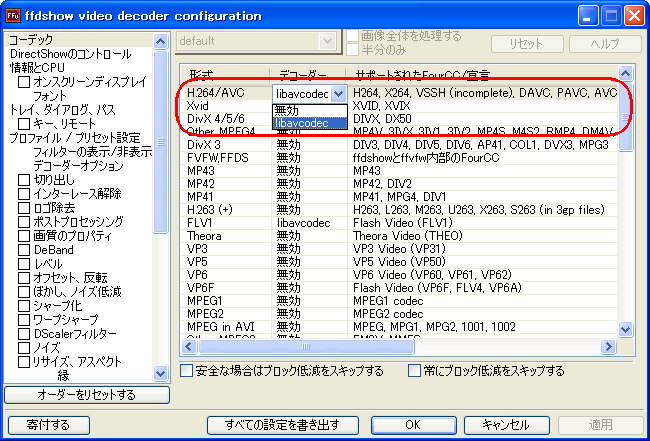
FLVSplitterの方は設定するものはありません。
これでWindowsMediaPlayerでfllファイルを再生できるようになるのですが、読み込んだあとすぐには再生されずエラーダイアログが出てしまいます。
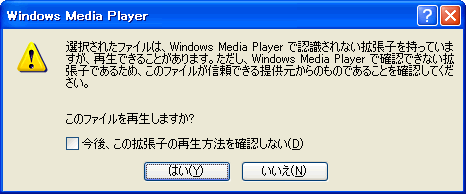
ダイアログを閉じて再生ボタンを押せば何事もなく再生が始まります。
またライブラリへの登録もこのままではできません。
どうもWindowsMediaPlayerは標準で対応している拡張子以外のファイルは再生できるものであってもエラーダイアログを出してしまったりライブラリへの登録を拒否してしまうようです。
拡張子を.aviに変更してしまえばエラーダイアログも出ずライブラリへの登録もできるのですが、果たしてそれでいいのだろうか…と釈然としないものがあります。